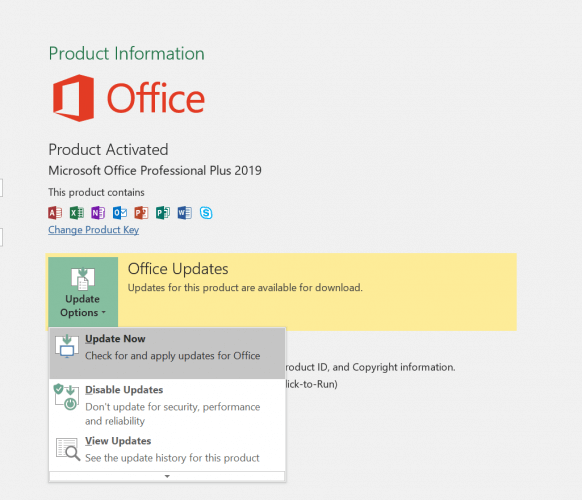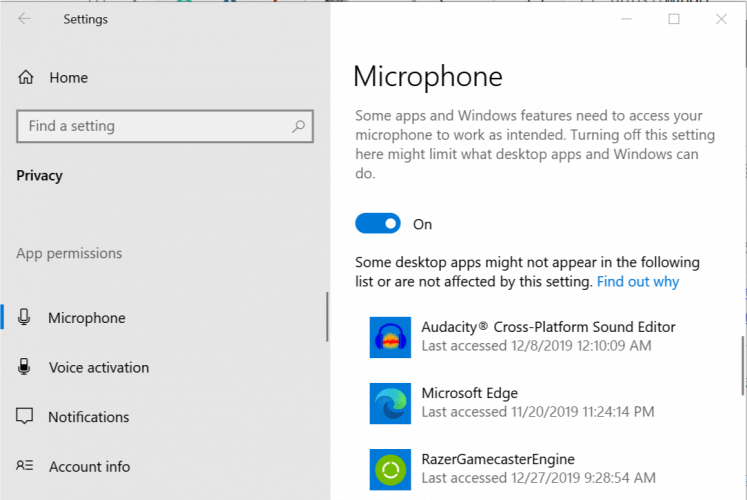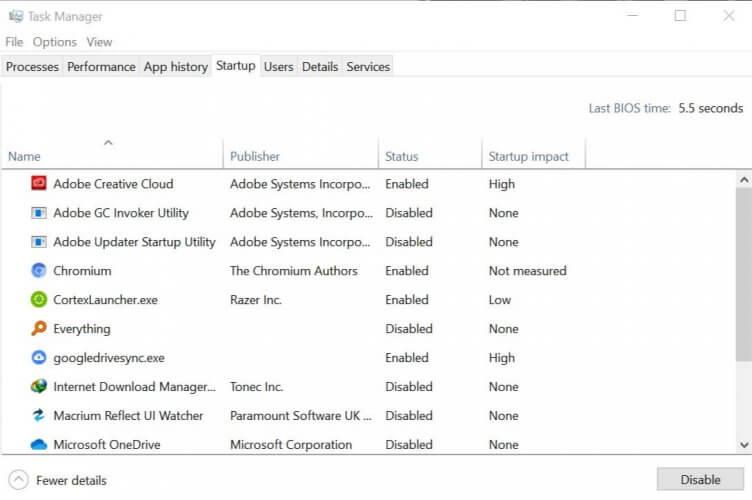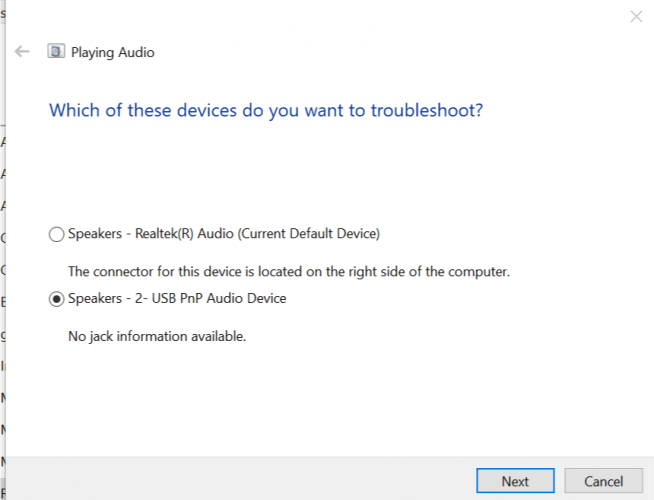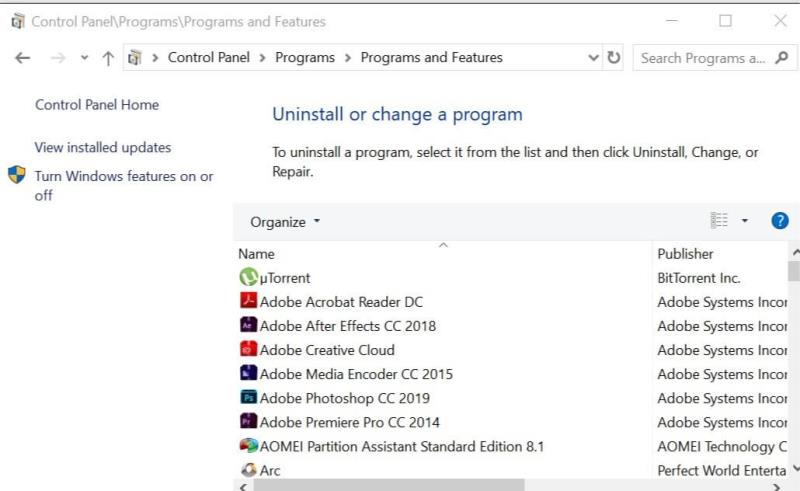- Το Microsoft Teams είναι ένα ευέλικτο εργαλείο συνεργασίας που ενσωματώνει απρόσκοπτα μια πληθώρα επιχειρηματικών εργαλείων
- Ένα μικρόφωνο υψηλής ποιότητας σάς επιτρέπει να συμμετέχετε σε βιντεοκλήσεις και κλήσεις ήχου χωρίς να φοβάστε ότι θα αντιμετωπίσετε τεχνικά προβλήματα
- Εάν το Microsoft Teams δεν εντοπίσει το μικρόφωνό σας, αυτός ο οδηγός θα σας βοηθήσει να διορθώσετε αυτά τα συγκεκριμένα ζητήματα και άλλα σφάλματα ήχου
- Επισκεφτείτε το Microsoft Teams Hub για πρόσθετους οδηγούς, καθώς και συμβουλές και κόλπα για το πώς να γίνετε ειδικοί χρήστες του Teams.

Το Microsoft Teams διαθέτει ενσωμάτωση Skype που επιτρέπει στους χρήστες να πραγματοποιούν κλήσεις μέσω Skype business . Ωστόσο, ορισμένοι χρήστες ανέφεραν ότι η ομάδα της Microsoft δεν αναγνωρίζει το μικρόφωνο στον υπολογιστή-πελάτη επιτραπέζιου υπολογιστή.
Αυτό το ζήτημα μπορεί να προκύψει για διάφορους λόγους, ένας από τους οποίους είναι δυσλειτουργίες λογισμικού. Μπορεί επίσης να προκύψει εάν υπάρχουν ζητήματα αδειών που εμποδίζουν την πρόσβαση στο μικρόφωνό σας.
Σε αυτό το άρθρο, ακολουθούμε τα βήματα που απαιτούνται για την επίλυση προβλημάτων μικροφώνου του Microsoft Teams .
Πώς μπορώ να διορθώσω προβλήματα μικροφώνου του Microsoft Teams;
1. Ενημερώστε το πρόγραμμα-πελάτη Skype για επιχειρήσεις


- Μεταβείτε στη σελίδα λήψης Skype για επιχειρήσεις .
- Κάντε κλικ στην πιο πρόσφατη διαθέσιμη ενημέρωση.
- Κατεβάστε και εγκαταστήστε το συμβατό πακέτο ενημέρωσης.
- Μόλις τελειώσετε, επανεκκινήστε τον υπολογιστή και ελέγξτε για τυχόν βελτιώσεις.
Ενημέρωση από τις ρυθμίσεις του Microsoft Office
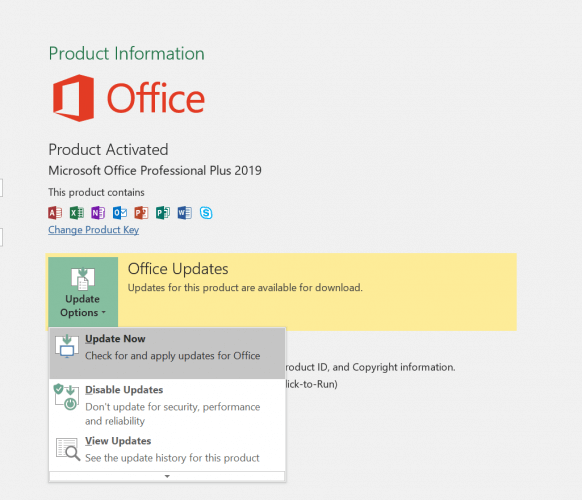
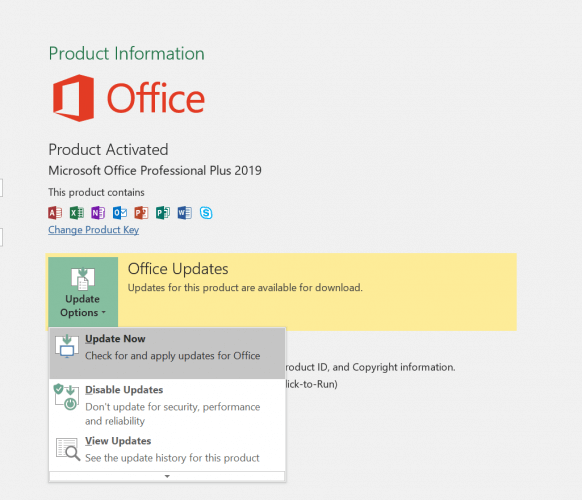
- Εκκινήστε οποιαδήποτε εφαρμογή του Microsoft Office .
- Κάντε κλικ στο Αρχείο και επιλέξτε Λογαριασμός.
- Επιλέξτε Επιλογές ενημέρωσης > Ενημέρωση τώρα.
- Κάντε λήψη οποιασδήποτε ενημέρωσης σε εκκρεμότητα και επανεκκινήστε τον υπολογιστή μόλις ολοκληρωθεί η εγκατάσταση.
Σε περίπτωση που η Microsoft έχει κάνει αλλαγές στα στοιχεία ελέγχου Skype για επιχειρήσεις HiD, ορισμένες λειτουργίες όπως η πρόσβαση στο μικρόφωνο ενδέχεται να μην λειτουργούν. Επομένως, συνιστάται η ενημέρωση στην πιο πρόσφατη διαθέσιμη έκδοση.
Θέλετε να κάνετε μετεγκατάσταση από το Skype για επιχειρήσεις σε ομάδες; Ρίξτε μια ματιά σε αυτόν τον οδηγό και μάθετε πώς να το κάνετε εύκολα.
2. Ελέγξτε τις ρυθμίσεις απορρήτου του μικροφώνου
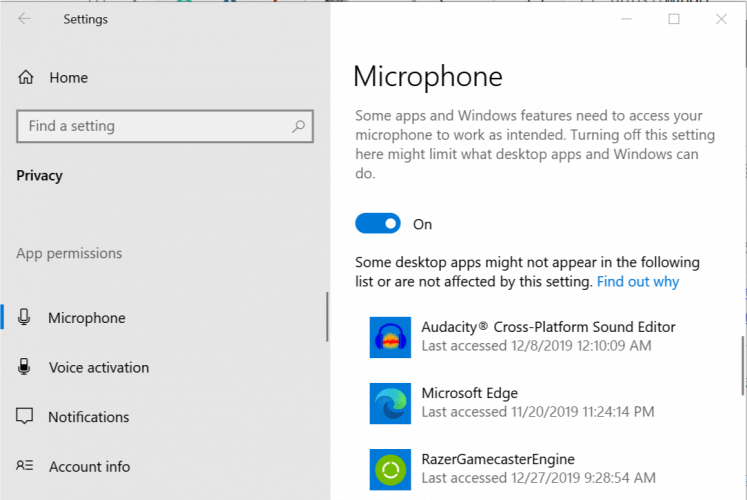
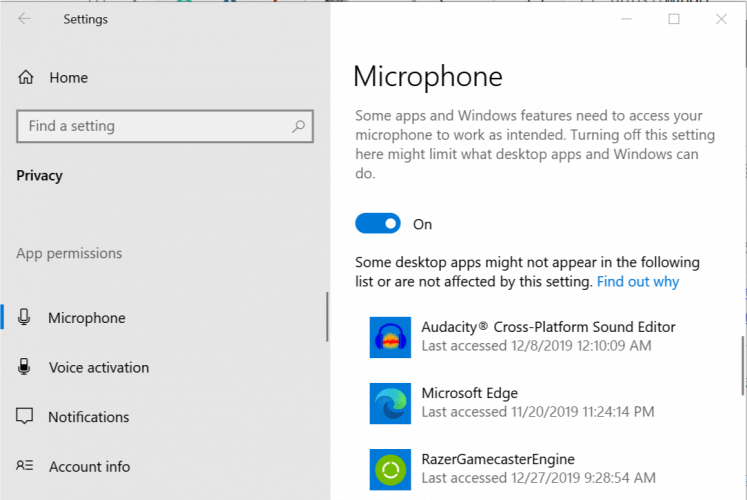
- Κάντε κλικ στο Έναρξη και επιλέξτε Ρύθμιση.
- Επιλέξτε την επιλογή Απόρρητο .
- Από το αριστερό παράθυρο, κάντε κύλιση προς τα κάτω στην Άδεια εφαρμογής και κάντε κλικ στο Μικρόφωνο.
- Κάντε κύλιση προς τα κάτω στην ενότητα " Να επιτρέπεται στις εφαρμογές επιτραπέζιου υπολογιστή να έχουν πρόσβαση στο μικρόφωνό σας ".
- Από τη λίστα, ενεργοποιήστε την πρόσβαση στο μικρόφωνο για το Microsoft Teams.
- Εκκινήστε το Microsoft Teams και ελέγξτε εάν ο πελάτης αναγνωρίζει το μικρόφωνο.
Σε περίπτωση που το μικρόφωνο είναι ήδη ενεργοποιημένο για το Microsoft Teams, ανακαλέστε την πρόσβαση. Επανεκκινήστε τον υπολογιστή και ενεργοποιήστε ξανά το μικρόφωνο για το Microsoft Teams.
Η πρόσβαση για το μικρόφωνο μπορεί να απενεργοποιηθεί όταν εγκατασταθούν νέες ενημερώσεις ή το Microsoft Teams. Βεβαιωθείτε ότι έχει δοθεί η απαιτούμενη άδεια για την επίλυση του προβλήματος.
Εάν αντιμετωπίζετε προβλήματα με το άνοιγμα της εφαρμογής Ρυθμίσεις, ρίξτε μια ματιά σε αυτό το άρθρο για να λύσετε το πρόβλημα.
3. Απενεργοποιήστε την αυτόματη εκκίνηση του Skype
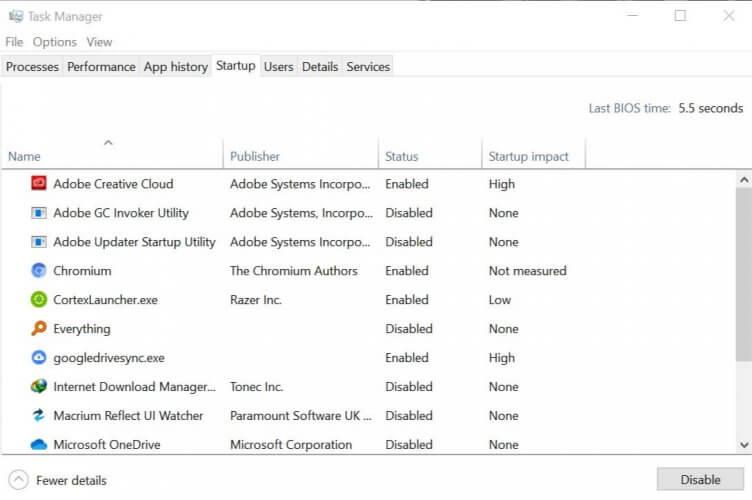
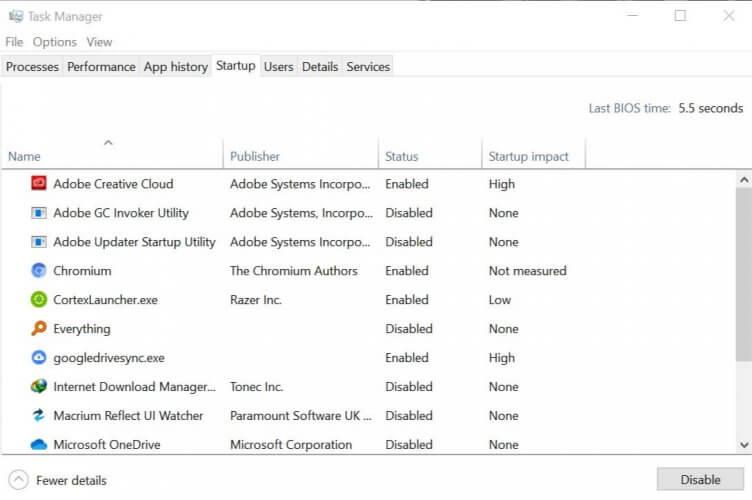
- Κάντε δεξί κλικ στη γραμμή εργασιών και στη Διαχείριση εργασιών .
- Κάντε κλικ στην "Εκκίνηση".
- Εντοπίστε το Skype από τις εφαρμογές εκκίνησης.
- Επιλέξτε Skype και κάντε κλικ στο κουμπί Απενεργοποίηση .
- Κλείστε τη Διαχείριση εργασιών και επανεκκινήστε τον υπολογιστή.
Εκκινήστε το Microsoft Teams και ελέγξτε εάν το Skype για επιχειρήσεις αναγνωρίζει το μικρόφωνο. Εάν το πρόβλημα επιλυθεί, εκτελέστε το εργαλείο αντιμετώπισης προβλημάτων μικροφώνου για να διορθώσετε τυχόν προβλήματα.
Αν θέλετε να μάθετε πώς να προσθέτετε ή να αφαιρείτε εφαρμογές εκκίνησης στα Windows 10, ανατρέξτε σε αυτόν τον απλό οδηγό .
Δεν μπορείτε να ανοίξετε τη Διαχείριση εργασιών; Μην ανησυχείτε, έχουμε τη σωστή λύση για εσάς.
Αντιμετώπιση προβλήματος ήχου
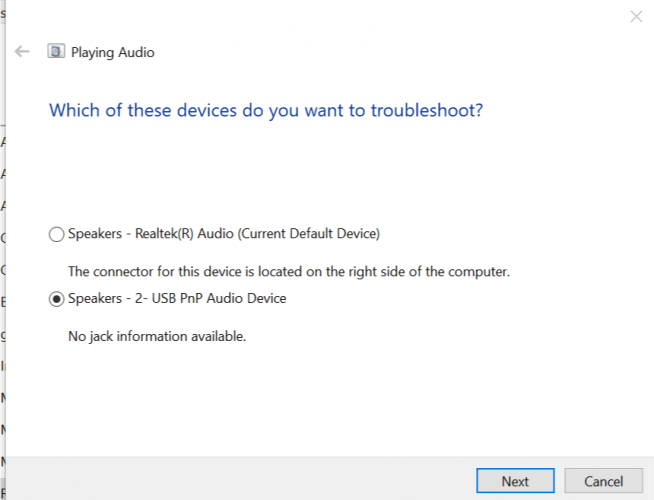
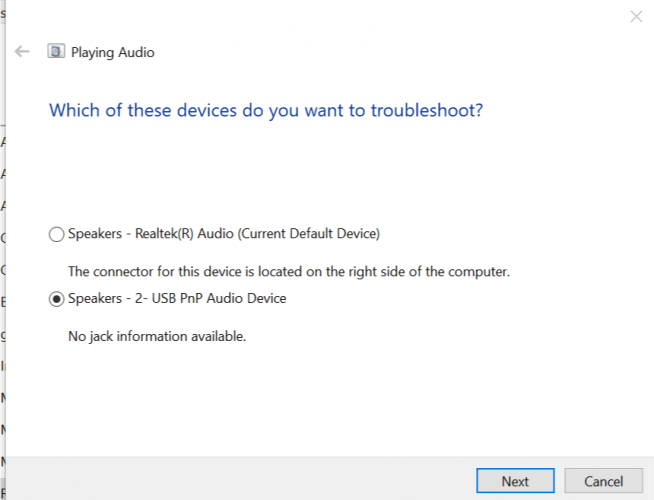
- Κάντε δεξί κλικ στο εικονίδιο του ηχείου στη γραμμή εργασιών.
- Επιλέξτε την επιλογή « Αντιμετώπιση προβλήματος ήχου ».
- Το εργαλείο αντιμετώπισης προβλημάτων θα πραγματοποιήσει μια αρχική σάρωση.
- Όταν σας ζητηθεί, επιλέξτε το μικρόφωνό σας και κάντε κλικ στο Επόμενο.
- Ακολουθήστε τις οδηγίες που εμφανίζονται στην οθόνη για την αντιμετώπιση προβλημάτων του μικροφώνου.
- Εφαρμόστε τυχόν προτεινόμενες διορθώσεις και ελέγξτε για τυχόν βελτιώσεις.
Σε περίπτωση που η απενεργοποίηση του Skype κατά την εκκίνηση επιλύσει το πρόβλημα, το πρόβλημα μπορεί να σχετίζεται με το λογισμικό. Προσπαθήστε να εγκαταστήσετε τις πιο πρόσφατες διαθέσιμες ενημερώσεις τόσο για τις ομάδες της Microsoft όσο και για τις ενημερώσεις των Windows.
Το εργαλείο αντιμετώπισης προβλημάτων αποτυγχάνει να φορτώσει με σφάλμα; Ακολουθήστε αυτόν τον χρήσιμο οδηγό και διορθώστε τον με μερικά απλά βήματα.
4. Επανεγκαταστήστε το Microsoft Teams
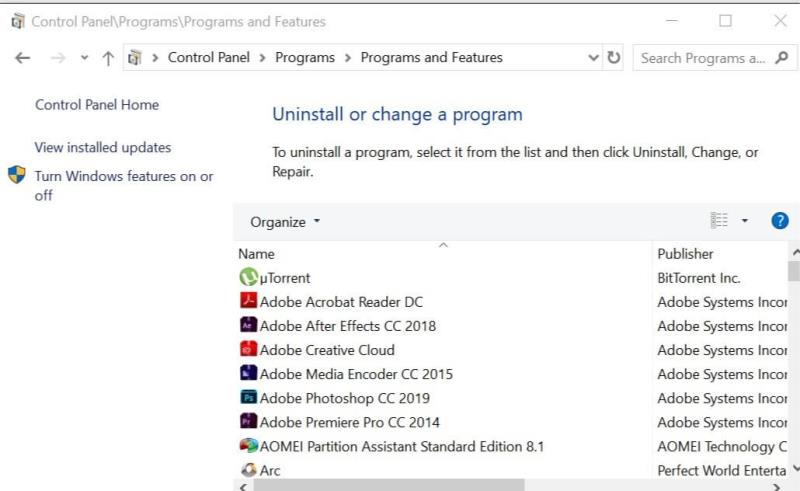
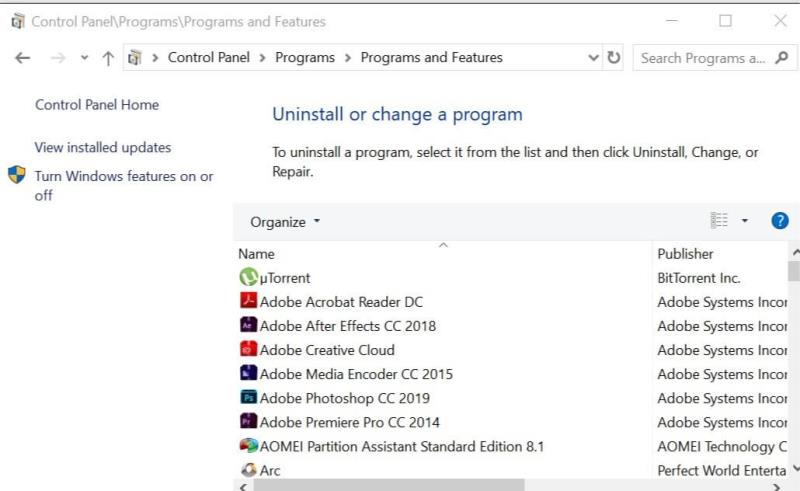
- Πληκτρολογήστε Control στη γραμμή αναζήτησης και ανοίξτε τον Πίνακα Ελέγχου .
- Στον Πίνακα Ελέγχου, μεταβείτε στο Πρόγραμμα > Προγράμματα και δυνατότητες.
- Επιλέξτε Microsoft Teams από τη λίστα και κάντε κλικ στο Uninstall.
- Μόλις απεγκατασταθεί, επανεκκινήστε τον υπολογιστή.
- Κάντε λήψη και εγκατάσταση της πιο πρόσφατης έκδοσης του Microsoft Teams.
Η επανεγκατάσταση του Microsoft Team μπορεί να επιλύσει πολλά ζητήματα που μπορεί να προκύψουν λόγω κατεστραμμένων αρχείων και σφαλμάτων. Εγκαταστήστε τη νέα έκδοση του Microsoft Teams και ελέγξτε για τυχόν βελτιώσεις.
Δεν μπορείτε να ανοίξετε τον Πίνακα Ελέγχου; Ρίξτε μια ματιά σε αυτόν τον οδηγό βήμα προς βήμα για να βρείτε μια λύση.
συμπέρασμα
Η μη αναγνώριση του μικροφώνου από τις ομάδες της Microsoft μπορεί να οφείλεται σε διάφορους λόγους. Ακολουθώντας τα βήματα σε αυτό το άρθρο, μπορείτε να επιλύσετε το πρόβλημα με τον υπολογιστή-πελάτη του υπολογιστή σας σε ελάχιστο χρόνο. Ενημερώστε μας ποιο βήμα σας βοήθησε να διορθώσετε το πρόβλημα στα σχόλια.
Επίσης, αφήστε εκεί τυχόν άλλες ερωτήσεις ή προτάσεις που μπορεί να έχετε και σίγουρα θα τις ελέγξουμε.
Έχετε ακόμα προβλήματα; Διορθώστε τα με αυτό το εργαλείο:
- Πραγματοποιήστε λήψη αυτού του Εργαλείου επισκευής υπολογιστή που έχει αξιολογηθεί ως εξαιρετικό στο TrustPilot.com (η λήψη ξεκινά από αυτήν τη σελίδα).
- Κάντε κλικ στην Έναρξη σάρωσης για να βρείτε ζητήματα των Windows που θα μπορούσαν να προκαλούν προβλήματα στον υπολογιστή.
- Κάντε κλικ στην επιλογή Επιδιόρθωση όλων για να διορθώσετε προβλήματα με τις πατενταρισμένες τεχνολογίες (Αποκλειστική έκπτωση για τους αναγνώστες μας).
Το Restoro κατέβηκε από 540.432 αναγνώστες αυτόν τον μήνα.
Συχνές Ερωτήσεις
- Πώς μπορώ να κάνω σίγαση του μικροφώνου στο Microsoft Teams;
Για σίγαση του μικροφώνου στο MS Teams, πρέπει να πλοηγηθείτε στη γραμμή ελέγχου της σύσκεψης. Για περισσότερες λεπτομέρειες, ανατρέξτε στον αναλυτικό οδηγό μας .
- Πώς μπορώ να καταργήσω τη σίγαση όλων των συμμετεχόντων στο Microsoft Teams;
Εάν θέλετε να καταργήσετε τη σίγαση των μικροφώνων όλων των συμμετεχόντων στη σύσκεψη του Microsoft Teams , μεταβείτε στη λίστα συσκέψεων και επιλέξτε την επιλογή Κατάργηση σίγασης όλων.
- Πώς μπορώ να αλλάξω τις ρυθμίσεις ήχου στο Microsoft Teams;
Για να αλλάξετε τις ρυθμίσεις ήχου του Microsoft Teams , κάντε κλικ στη φωτογραφία του προφίλ σας και μεταβείτε στις Ρυθμίσεις > Συσκευές και επιλέξτε το μικρόφωνο που θέλετε να χρησιμοποιήσετε από προεπιλογή.